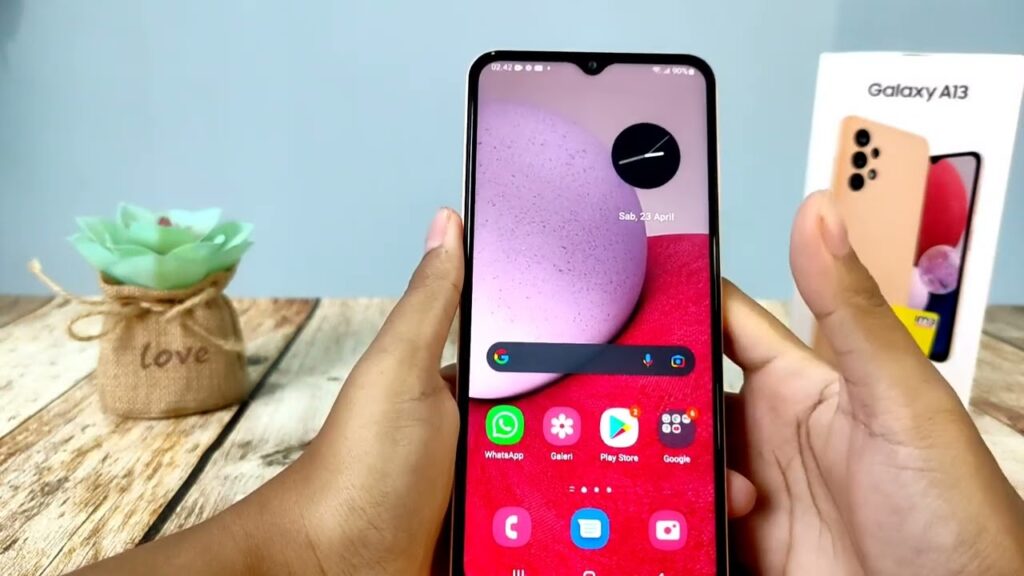Samsung A13 adalah salah satu smartphone terbaru dari Samsung yang memiliki layar yang cukup besar dan fitur-fitur menarik.
Salah satu fitur yang sering digunakan oleh pengguna smartphone adalah merekam layar, baik untuk keperluan membuat tutorial, berbagi konten, atau menyimpan momen berharga.
Bagi pengguna Samsung A13 yang ingin tahu bagaimana cara merekam layar HP Samsung A13, berikut adalah panduan langkah demi langkah yang bisa diikuti.
Langkah 1:
Buka Fitur Perekaman Layar Pertama, pastikan HP Samsung A13 Anda dalam keadaan aktif dan berada di layar yang ingin direkam. Kemudian, untuk mengakses fitur perekaman layar, Anda dapat menggeser menu notifikasi dari bagian atas layar atau menekan tombol Volume Up dan tombol Power bersamaan selama beberapa detik. Setelah itu, Anda akan melihat beberapa opsi di layar, termasuk opsi untuk merekam layar.
Langkah 2:
Mulai Merekam Layar Setelah Anda membuka fitur perekaman layar, pilih opsi “Merekam layar” atau “Perekam layar” untuk memulai proses perekaman. Anda juga dapat mengatur pengaturan lainnya, seperti mengaktifkan atau menonaktifkan suara mikrofon saat merekam layar, mengatur kualitas video, atau mengatur durasi perekaman.
Langkah 3:
Lakukan Aktivitas yang Ingin Direkam Setelah Anda mulai merekam layar, Anda dapat melakukan aktivitas yang ingin direkam pada HP Samsung A13 Anda. Misalnya, jika Anda ingin merekam tutorial, Anda dapat mulai menjelaskan langkah-langkahnya dan mengoperasikan aplikasi atau fitur yang ingin ditunjukkan dalam tutorial. Semua aktivitas yang dilakukan pada layar akan direkam dalam bentuk video.
Langkah 4:
Berhenti dan Simpan Perekaman Setelah Anda selesai melakukan aktivitas yang ingin direkam, Anda dapat menghentikan perekaman dengan cara menekan tombol Stop atau berhenti merekam pada layar perekaman layar. Setelah itu, Anda akan diminta untuk menyimpan perekaman tersebut. Pilih opsi untuk menyimpan perekaman layar pada HP Samsung A13 Anda.
Langkah 5:
Lihat dan Bagikan Perekaman Layar Setelah perekaman layar selesai disimpan, Anda dapat melihat hasilnya pada galeri atau folder perekaman layar di HP Samsung A13 Anda. Anda juga dapat membagikan perekaman layar kepada teman atau mempublikasikannya ke platform media sosial sesuai kebutuhan.
Kesimpulan
Itulah beberapa langkah cara merekam layar HP Samsung A13. Fitur perekaman layar pada HP Samsung A13 sangat berguna untuk berbagai keperluan, seperti membuat tutorial, berbagi konten, atau merekam momen berharga. Pastikan Anda mengikuti langkah-langkah dengan teliti dan mengatur pengaturan sesuai kebutuhan Anda. Selamat mencoba!